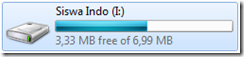
Tips Windows 7 Membuat Virtual Hard Disk ini buat teman-teman yang merasa perlu untuk menambah jumlah partisi ‘hardisk’ (Umumnya telah tersedia dua Partisi C:\ dan D:\) namun tidak ingin mengambil resiko merusak isi partisi hardisk yang telah ada juga untuk membuat suatu brankas tempat menyimpan suatu data yang memerlukan kemudahan transfer dan keamanan. Windows 7 telah menyediakan fitur untuk membuatnya dengan mudah melalui Virtual Hard Disk.
Pertama anda perlu melihat kapasitas masing-masing partisi yang telah ada melalui windows explorer (Logo windows + E).

Saat ini SiswaIndo punya empat partisi (C:\ ; D:\ ; E:\ ; dan F:\), karena kurang puas
- Pilih Manage setelah Klik kanan Computer.

2. Pilih Disk Management di bagian sidebar kiri, klik Action dan pilih Create VHD

3. Klik Browse dan pilih partisi untuk tempat meletakkan virtual hard disk,
SiswaIndo memilih F:\ dan memberi nama SiswaIndo> Save

4. Tentukan kapasitas Virtual Hard Disk yang akan dibuat (10 MB)> OK

Pada window Computer Management bagian tengah bawah terlihat Disk 1 dengan kapasitas sesuai yan anda tentukan sebelumnya (10 MB)
5. Klik kanan Disk 1 > Initialize Disk

6. OK

7. Klik kanan pada bagian Unallocated disk dan pilih New Simple Volume
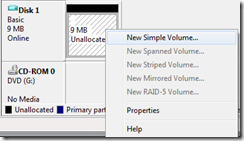
8. Next

9. Next (sebaiknya sesuai default aja)

10. Tulis label yang teman-teman kehendaki (Siswa Indo) > Next
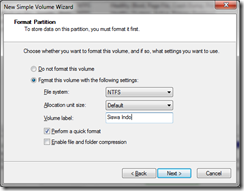
11. Finish

Silahkan lihat pada Windows Explorer dan teman-teman akan menemukan Virtual Hard Disk yang baru saja dibuat.

Virtual Hardisk ini dapat di-detach (dilepaskan) sama seperti eject pada flashdisk biasa tanpa menganggu isi.
File induk SiswaIndo.vhd yang tersimpan di F:\ dapat teman-teman simpan di flashdisk untuk keperluan transfer data secara aman dan dapat sewaktu-waktu dilihat dengan membuka Action pada Computer Management dan pilih Attach VHD.
Salam
Siswa
Jika teman-teman ingin setiap kali komputer/ laptop dinyalakan, Virtual hard disk yang telah dibuat secara otomatis ter-Attach, silahkan lanjut ke bagian 2.
Jangan lupa memesan pembuatan virtual yang lain di sini
Technorati Tags: Tips windows 7,Hard Disk Virtual

No comments:
Post a Comment